포트나이트 시즌 6의 탑건: 종합 가이드
포트나이트 시즌 6 최고의 총기 포트나이트 시즌 6의 전장을 지배하고 싶다면 최고의 무기가 필요합니다. 돌격 소총부터 산탄총까지, 최고의 총기를 찾는 데 도움이 되는 종합 가이드를 준비했습니다. 목차 포트나이트 시즌 6 …
기사 읽기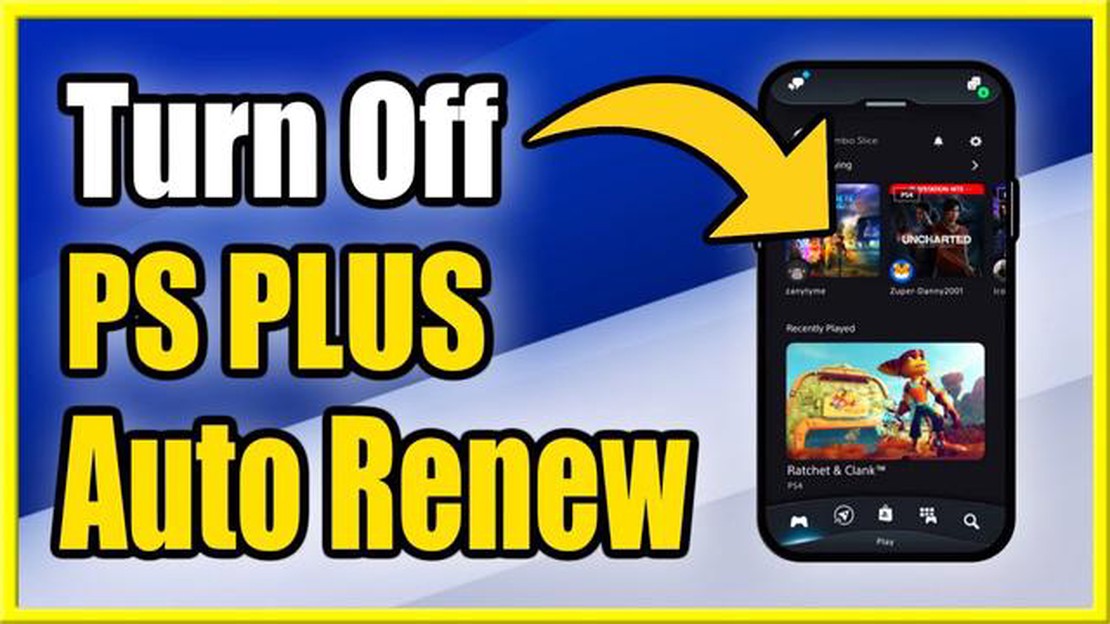
PlayStation 4 소유자이며 PlayStation Plus에 가입한 경우, 구독 자동 갱신을 취소하고 싶은 상황이 발생했을 수 있습니다. 더 이상 PlayStation을 정기적으로 사용하지 않거나 단순히 게임을 쉬고 싶을 때 등, PS Plus 구독의 자동 갱신을 취소하면 비용을 절약하고 예기치 않은 요금이 청구되는 것을 방지할 수 있습니다.
이 단계별 가이드에서는 PS Plus 구독의 자동 갱신을 취소하는 절차를 안내해 드립니다. 이 간단한 단계를 따르면 구독을 쉽게 관리하고 향후 청구되는 요금을 피할 수 있습니다.
1단계: PlayStation 본체 또는 PlayStation 웹사이트를 통해 PlayStation 네트워크 계정에 로그인합니다. PS Plus 구독과 연결된 계정을 사용하고 있는지 확인합니다.
2단계: 로그인한 후 PlayStation 네트워크 계정의 “계정 설정” 또는 “설정” 섹션으로 이동합니다. 일반적으로 화면 오른쪽 상단에서 찾을 수 있습니다.
3단계: 계정 설정에서 “구독” 또는 “서비스” 탭을 찾습니다. 여기에서 PS Plus 구독을 포함한 모든 활성 구독을 찾을 수 있습니다.
4단계: PS Plus 구독을 찾아 “자동 갱신 취소” 옵션을 선택합니다. 그러면 만료일이 되면 구독의 자동 갱신이 중지됩니다.
5단계: 추가 안내 또는 확인 단계에 따라 취소 절차를 완료합니다. 취소를 확인하기 전에 표시될 수 있는 이용약관을 반드시 읽어보세요.
이 단계를 따르면 PS Plus 구독의 자동 갱신을 쉽게 취소하고 예기치 않은 요금이 청구되는 것을 방지할 수 있습니다. 항상 계정 설정을 정기적으로 확인하여 구독이 최신 상태인지 확인하고 원치 않는 요금이 청구되지 않도록 하는 것이 좋습니다.
PlayStation Plus 구독의 자동 갱신을 취소하려면 다음 단계별 안내를 따르세요:
함께 읽기: MLB 더 쇼 22: 종합 가이드에서 쇼 관람 시작하기
이 단계를 수행하면 PlayStation Plus 구독의 자동 갱신을 성공적으로 취소할 수 있습니다. 이렇게 하면 현재 청구 기간이 끝날 때 구독이 갱신되지 않는다는 점에 유의하시기 바랍니다.
나중에 마음이 바뀌어 자동 갱신을 다시 활성화하려면 동일한 단계를 수행한 후 스위치를 “켜기"로 전환하면 됩니다.
PlayStation Plus(PS Plus) 구독의 자동 갱신을 취소하는 것은 여러 가지 이유로 현명한 결정이 될 수 있습니다:
전반적으로 PS Plus 자동 갱신을 취소하면 게임 비용에 대해 신중하게 결정할 수 있는 유연성을 확보하고 구독을 완전히 제어할 수 있습니다. 이렇게 하면 게임 경험과 예산을 최대한 활용할 수 있습니다.
PS Plus 구독의 자동 갱신을 취소하려면 PS Plus 계정에 액세스해야 합니다. 아래 단계를 따르세요:
이 단계를 완료하면 PS Plus 구독에 대한 세부 정보 및 설정에 액세스할 수 있습니다. 이렇게 하면 자동 갱신을 취소하는 다음 단계로 진행할 수 있습니다.
함께 읽기: 크리에이터 클래시 2: 2023년 4월로 예정된 소셜 미디어 스타들의 궁극의 대결
PlayStation 계정에 로그인한 후 다음 단계에 따라 구독 설정에 액세스합니다:
활성화된 PlayStation Plus 구독이 있는 경우 여기에 표시됩니다.
참고: 모바일 기기에서 PlayStation 앱을 사용하는 경우 단계가 약간 다를 수 있습니다. 유사한 메뉴 또는 설정 섹션을 찾아 구독 설정으로 이동하세요.
PlayStation 5에서 PS Plus 자동 갱신을 취소하려면 설정 메뉴로 이동하여 사용자 및 계정을 선택한 다음 계정 정보를 선택해야 합니다. 거기에서 PlayStation 구독을 선택하고 PS Plus 구독을 선택한 다음 자동 갱신 해제를 선택합니다.
예, 컴퓨터에서 PS Plus 자동 갱신을 취소할 수 있습니다. PlayStation 웹사이트로 이동하여 계정으로 로그인하고 오른쪽 상단의 프로필 사진을 클릭한 다음 계정 설정을 선택하고 구독 탭으로 이동하여 PS Plus 구독을 찾은 다음 자동 갱신 취소를 클릭하면 됩니다.
PS Plus 자동 갱신을 취소하면 현재 구독 기간이 끝날 때 구독이 더 이상 자동으로 갱신되지 않습니다. 그러나 현재 구독이 종료될 때까지는 PS Plus의 모든 혜택을 계속 이용하실 수 있습니다.
아니요, PS Plus 자동 갱신을 취소해도 환불받을 수 없습니다. 자동 갱신을 취소하면 구독에 남은 시간을 사용할 수 있지만 사용하지 않은 부분에 대해서는 환불되지 않습니다.
포트나이트 시즌 6 최고의 총기 포트나이트 시즌 6의 전장을 지배하고 싶다면 최고의 무기가 필요합니다. 돌격 소총부터 산탄총까지, 최고의 총기를 찾는 데 도움이 되는 종합 가이드를 준비했습니다. 목차 포트나이트 시즌 6 …
기사 읽기마인크래프트에서 붉은 돌 시계를 만드는 방법 마인 크래프트 세계에서 붉은 돌은 플레이어가 복잡하고 복잡한 장치를 만들 수있는 강력한 자원입니다. 붉은 돌로 만들 수있는 가장 유용한 장치 중 하나는 시계입니다. 붉은 돌 시계는 자동문 전원 공급, 디스펜서 활성화, 함정 …
기사 읽기대죄: 응징 종족 티어 목록 - 최고의 일곱 개의 대죄 플레이어 종족 일벌백계에서 최고의 종족을 발견할 준비가 되셨나요? 레트리뷰션에서 최고의 종족을 발견할 준비가 되셨나요? 캐릭터에 적합한 종족을 선택하면 게임 플레이 경험에 큰 영향을 미칠 수 있습니다. 각 종족은 …
기사 읽기진화 가이드: 포켓몬스터 스칼렛과 바이올렛에서 타드벌브를 벨리볼트로 진화시키는 방법 포켓몬스터 스칼렛과 바이올렛을 플레이하면서 태드벌브를 잡았다면 최종 형태인 벨리볼트로 진화하는 방법이 궁금할 것입니다. 태드벌브를 벨리볼트로 진화시키는 것은 어려운 일처럼 보일 수 있지 …
기사 읽기리틀 연금술 2에서 패브릭을 만드는 방법 인기 게임 리틀 알케미 2에서 패브릭은 다양한 아이템을 조합하여 만들 수 있는 많은 요소 중 하나입니다. 천은 다양한 제작 레시피에 사용되는 다용도 재료입니다. …
기사 읽기시리즈에 등장하는 모든 말 포켓몬, 최악부터 최고까지 순위 매기기 포켓몬은 잡아서 훈련시킬 수 있는 독특하고 매혹적인 생물이 무궁무진합니다. 이 매혹적인 생물 중에는 다양한 모양과 크기를 가진 말 포켓몬이 있습니다. 우아하고 우아한 말부터 강력하고 전설적인 짐승까지, …
기사 읽기